AI剪贴蒙版怎么使用才能发挥最大效果?
软件云 人气:0我这里用的是Ai CC 2017版,需要的小伙伴们可以私信我;这只是一个很简单的例子,是为了大家能亲自跟着教程做一遍,体验一下剪贴蒙版的功能。
1、AI和PS的蒙版有异曲同工之妙,都是以上层图层形状和后一层的图层组成,以上层形状作为选区显示下层图层,下层图层只有在该选区内的图像才能显示,所以上层图层肯定是小于下层图层的,要不然蒙版是做不出效果的,这里主要是矢量软件AI中的剪切蒙版功能;
2、为了更好的展示剪贴蒙版的效果用,我会对新建的色彩填充和边框进行鲜明的对比,新建文件Ctrl+N,矩形工具新建两个矩形:A、B,描边为6px,颜色区分开就可以,B在A的左上角边缘,但为了效果不要完全覆盖;


3、椭圆工具新建一个椭圆,覆盖两个矩形的左上角,无描边;
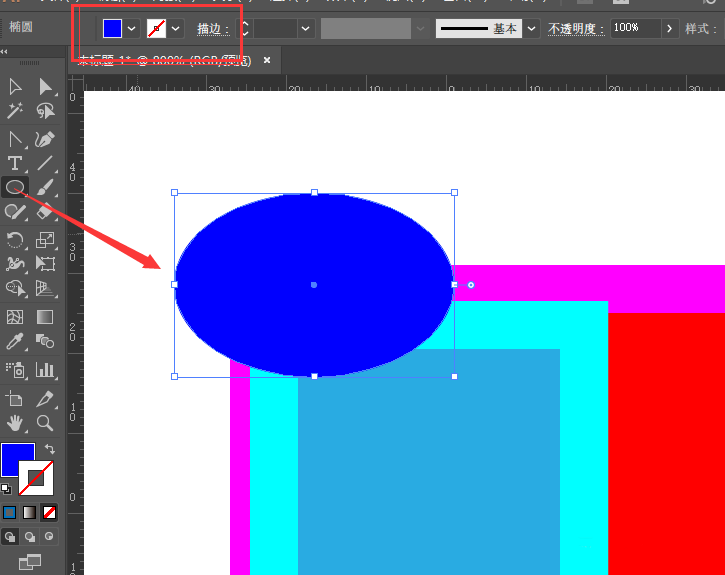
4、shift键选中3个形状,图层面板中出现蓝色小框即可;

5、选中后右键点击剪贴蒙版,或在【对象】——【剪贴蒙版】——【建立】中新建剪贴蒙版;
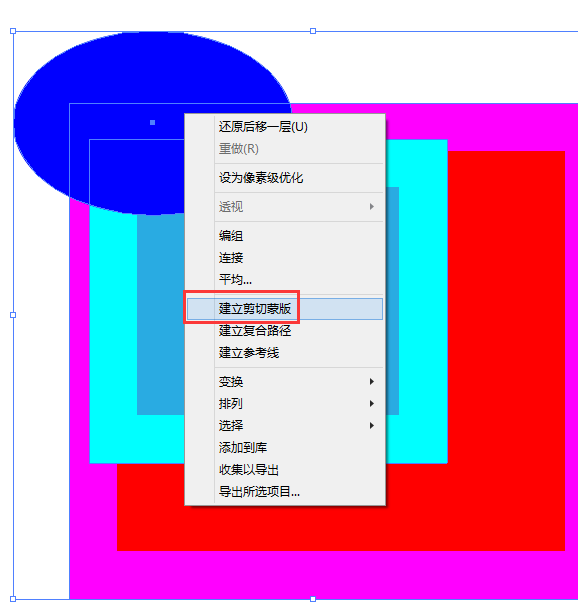

6、点击之后的结果如图,图中之保留了圆和两个矩形相交的选区,两个矩形的边角都出现了,而圆中原有的色彩却没有了,圆只是作为一个选区存在,并没有其他效果,你明白了吗?

加载全部内容